Kablolu LAN Bağlantısı (Ethernet Kablosu) Ayarlarını Gerçekleştirme/Değiştirme (Yalnızca desteklenen modeller)
Kablolu LAN ayarlarını gerçekleştirmek/değiştirmek için aşağıdaki yordamı izleyin.
 Önemli
Önemli
- Yazıcınızın kablolu LAN bağlantısı yoksa bu ayarlar kullanılamaz.
 Not
Not
- Bazı modellerde Wi-Fi Connection Assistant'ı kullanarak USB ile bağlı bir yazıcının ağ kurulumunu gerçekleştirebilirsiniz. Kurulumu gerçekleştirebileceğiniz yazıcıları görüntülemek için Görünüm (View) menüsünün altındaki Görünüm Dğşt (Switch View) seçeneğinden USB öğesini seçin.
-
Görüntülenen mesajı okuyup Evet (Yes) öğesini seçin.
-
Görüntülenen ekranda Yazıcı Ağ Kurulumu (Printer Network Setup) öğesini seçin.
Algılanan yazıcılar listelenir.
-
Yazıcı listesinden ayarları gerçekleştirmek/değiştirmek için yazıcıyı seçin.
Ayar yapmak için Bağlantı Yöntemi (Connection Method) kısmında Kablolu LAN (Wired LAN) ve Durum (Status) kısmında Kullanılabilir (Available) seçenekleri görüntülenen yazıcıyı seçin.
USB bağlantısı aracılığıyla Durum (Status) kısmında Kullanılabilir (Available) seçeneği görüntülenmeyen yazıcı için de ayar yapabilirsiniz.
USB ile bağlı bir yazıcıyı kurmak için araç çubuğundaki açılır menüden USB öğesini belirleyin ve ayar yapmak/ayarları değiştirmek için yazıcıyı seçin.
-
Yazıcı Ayarları (Printer Settings) menüsünde Ağ Ayarları... (Network Settings...) öğesini seçin.
Yazıcı Parolasını Onayla (Confirm Printer Password) ekranı görüntülenir.
Parola hakkında daha fazla bilgi için Yönetici Parolası bölümüne bakın.
 Not
Not simgesini tıklatarak ayarları gerçekleştirebilir/değiştirebilirsiniz.
simgesini tıklatarak ayarları gerçekleştirebilir/değiştirebilirsiniz.-
4. adımda USB ile bağlı bir yazıcıyı seçerseniz Yazıcı Parolasını Onayla (Confirm Printer Password) ekranı görüntülendikten sonra aşağıdaki ekran gösterilir
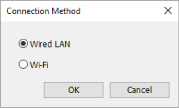
Kablolu LAN (Wired LAN) öğesini seçin ve Tamam (OK) öğesini tıklatın.
-
Parolayı girin ve Tamam (OK) öğesini tıklatın.
Ağ Ayarları (Network Settings) ekranı görüntülenir.
-
Ayarları gerçekleştirin/değiştirin.
IPv4 ile IPv6 ekranı arasında geçiş yapabilirsiniz. Protokolü değiştirmek için sekmeyi tıklatın.
-
IPv4 ayarları
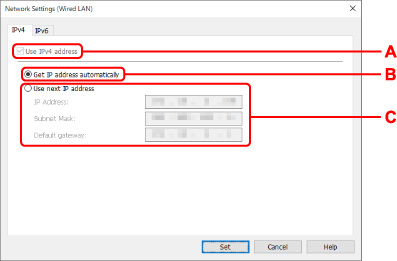
- A: IPv4 adresi kullan (Use IPv4 address)
- Her zaman seçilidir. (soluk durumda görüntülenir)
- B: IP adresini otomatik olarak al (Get IP address automatically)
- Bir DHCP sunucusu tarafından otomatik olarak atanmış bir IP adresini kullanmak için bu öğeyi seçin. DHCP sunucusunun işlevselliği yönlendiricinizde etkinleştirilmelidir.
- C: Bir sonraki IP adresini kullan (Use next IP address)
-
Yazıcıyı kullandığınız kurulumunuzda DHCP sunucusu işlevselliği yoksa veya sabit bir IP adresini kullanmak istiyorsanız bu öğeyi seçin.
IP adresini, alt ağ maskesini ve varsayılan ağ geçidini girin.
-
IPv6 ayarları
 Not
Not-
4. adımda USB bağlantılı bir yazıcı seçerseniz kullandığınız yazıcıya bağlı olarak IPv6 ayarlarını yapamazsınız.
Ayrıntılar için bkz. USB Bağlantısı ile IPv6 Yapılandırmasını Desteklemeyen Modellerin Listesi.
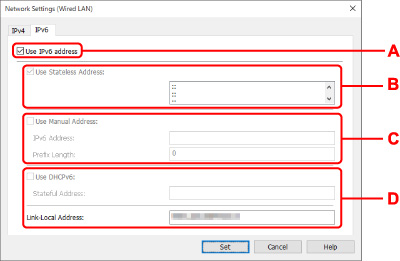
- A: IPv6 adresi kullan (Use IPv6 address)
- Yazıcıyı IPv6 ortamında kullanırken seçin.
- B: Durum Bilgisi Olmayan Adres Kullan: (Use Stateless Address:)
-
Otomatik olarak atanmış bir IP adresini kullanırken seçin. IPv6 ile uyumlu bir yönlendirici kullanın.
 Not
Not- Bu ayar öğesi, kullanmakta olduğunuz yazıcıya bağlı olarak kullanılamayabilir.
- C: El ile Adres Kullan: (Use Manual Address:)
-
Yazıcıyı kullandığınız kurulumunuzda DHCP sunucusu işlevselliği yoksa veya sabit bir IP adresini kullanmak istiyorsanız bu öğeyi seçin.
IP adresini ve IP önek uzunluğunu girin.
 Not
Not- Bu ayar öğesi, kullanmakta olduğunuz yazıcıya bağlı olarak kullanılamayabilir.
- D: DHCPv6 kullan: (Use DHCPv6:)
-
DHCPv6 kullanan birIP adresi edindiğinizde seçin.
 Not
Not- Bu ayar öğesi, kullanmakta olduğunuz yazıcıya bağlı olarak kullanılamayabilir.
-
-
-
Ayarla (Set) öğesini tıklatın.

